php小编柚子为你带来了一篇“钉钉电脑版如何删除上传和下载记录”的教程。由于钉钉电脑版的便捷性和高效性,被广泛应用于企业工作中。但是,钉钉也会记录每个用户上传和下载文件的信息,有时候我们可能会需要删除这些记录以保护隐私。下面我们将介绍如何删除钉钉电脑版的上传和下载记录,以便更好地保护个人隐私。
1、双击打开软件,点击左下角的"更多"选项。
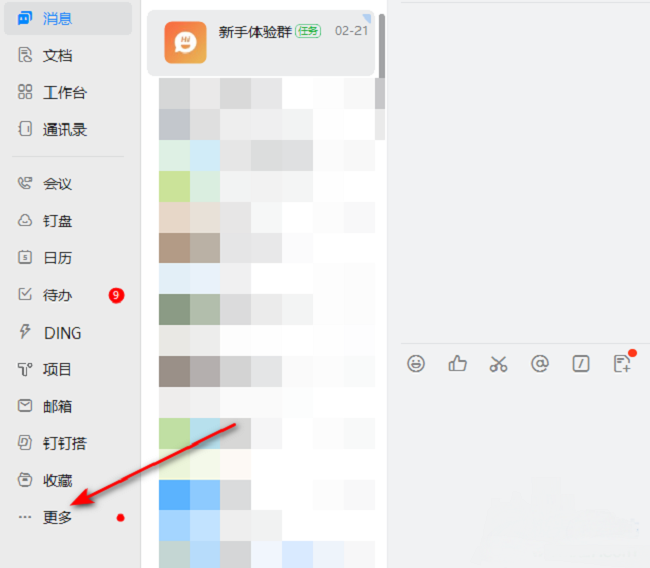
2、接着点击选项框中的"上传/下载"。
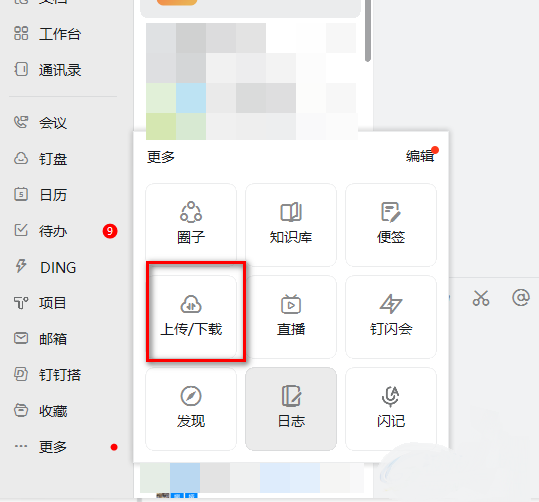
3、然后就可以在列表中查看到传输过的文件,选择想要删除的文件,点击其右侧的三个点"..."按钮,选择下方选项列表中的"删除记录"。
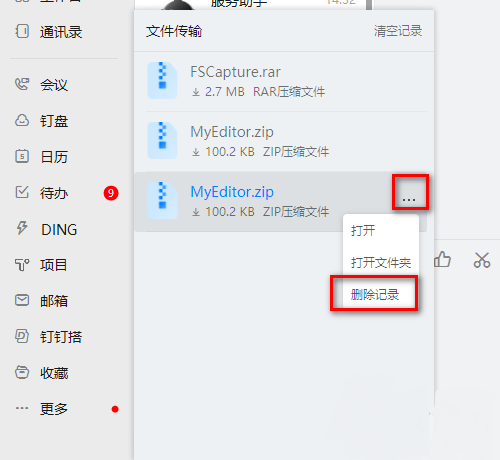
4、如果想要删除全部文件记录的话,点击右上角的"清空记录"这种就可以了。
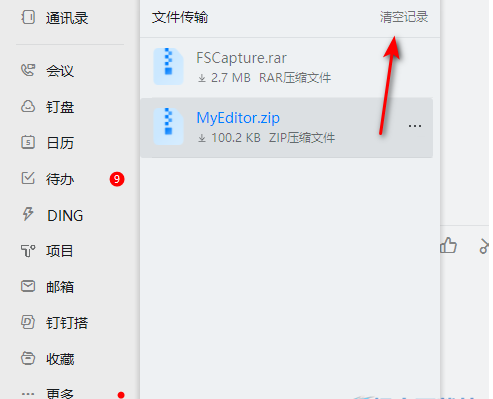
以上是钉钉电脑版如何删除上传和下载记录的详细内容。更多信息请关注PHP中文网其他相关文章!




